
精品为您呈现,快乐和您分享!
收藏本站

大小:35.75M 语言:简体中文
授权:免费软件 区域:国产软件 时间:2024-12-11
平台:Windows11,Windows10,Windows8,Windows7
推荐指数:
应用简介
cad快速看图电脑版是一款非常受欢迎的CAD看图软件,该软件体积小巧,界面直观友好。在这里用户不仅可以对CAD图纸进行查看、标记、测距、照相和录音等功能,同时还支持一键统计测量结果、一键对比图纸差异、测量异形面积、天正图纸一键转T3、一键分图等众多强大功能,可有效的解决你的所有工作需求。
软件全面兼容AutoCAD各个版本DWG图纸直接查看,是业界首款直接打开天正建筑、天正给排水、天正暖通、天正电气图纸的产品,也是精确捕捉,距离尺寸随需量取,外加最易用的“所见即所得”的打印方式,并且全平台同步图纸和标注,办公室没有做完的工程,回到家里也可以继续工作,图纸和标注也可以和同事共享,协同工作方便快捷,可以说的上是Windows平台下最理想的CAD看图工具。
除此之外cad快速看图电脑版还能够自动统计测量的长度和面积,按颜色统计或手动统计,将最终结果导出表格,是每一个工程人员都必不可少的看图神器。总之有了该软件就可以快人一步,轻松解决关于CAD看图的所有问题,那么感兴趣的用户可以前来下载使用。
1、极速
闪电启动速度,打开CAD图纸快人一步。
2、全面
完整显示布局、图案填充、自动匹配所有字体乱码无处可寻。
3、高端
业内完美支持天正建筑、天正给排水、天正暖通、天正电气的CAD看图产品。
4、科技
内置WiFi直连电脑、云盘功能、轻松传图。
5、服务
专业团队为您提供即时CAD看图服务,让您无后顾之忧。
6、功能
一键全屏,随意标注、照相录音,想怎么看就怎么看。
7、工具
精确捕捉,距离尺寸随需量取。
8、提取文字、提取表格
一键框选,快速提取图纸文字和表格到Excel。
9、图形识别
图纸构件数个数,方便快捷。
首先在本站下载软件后,点击文件夹中的exe文件进行安装即可使用
一、测量统计怎么使用
“使用不同颜色来标注不同类型的长度面积!”,极大的方便后续统计!
在本示例里,使用不同颜色(黄色、浅蓝色)来测量不同种类的填充面积,使用不同颜色来(绿色、橙色)测量强弱电路长度。
1、设置标注颜色。点击“标注设置”按钮,可以设置即将使用的标注颜色。
2、按照不同颜色来测量不同类型的面积、长度。我这里有2种不同的填充样式,我选择黄色、浅蓝色来标注。使用绿色和橙色来测量强电和弱电线路长度。
3、凸显标注,方便观看、统计。点击右键--图纸灰显。可以将标注凸显出来。
4、点击“测量统计”按钮,弹出统计窗口。统计窗口有5个部分组成!
⑴统计范围。可以选择所有标注,或者手动选择需要统计的标注。
⑵按颜色进行统计。可以按照颜色,来自由选择想要统计的颜色标注。
⑶长度、面积标注显示区,点击条目,软件自动定位到对应的标注位置,方便查看。
⑷结果显示区。显示选择的统计结果,可以复制结果。
⑸图纸灰显及导出表格。灰显功能和上述的灰显功能一致,方便凸显标注。导出表格可以将结果自动导出excel中,方便后续使用。
5、点击导出表格到excel,软件自动导出结果到excel中。
五、注意事项及小技巧
1、可以统计的命令包括:面积、矩形面积、面积含弧线、对齐、线型、点到直线的距离、测量圆、弧长。这些命令测量的结果,可以进行统计。
2、如果图纸单位是mm,那么可以使用“平方米显示”来将面积结果转化成平方米显示。
二、怎么导出pdf格式
1、打开图纸,点击“编辑助手按钮”
2、点击“导出PDF”按钮
设置好尺寸大小、图纸方向、选择框选范围、PDF颜色、背景颜色、线条加粗、导出位置等等。
3、点击“导出”按钮,即可自动打开导出后的pdf文件。
注意事项:
1、导出的pdf文件,可以继续打印,效果很好。
2、在点击“编辑助手”时,如果提示“请转T3”。则需要先在快速看图里点击“会员--转t3”,再将转后的图纸打开导出PDF即可。
三、快看云盘
如何把电脑上的图纸传到手机上
1、首先在会员中心中将会员开通
2、然后在快看云盘中点击新建项目并输入创建名
3、文件夹创建完成后,点击上传图纸并将图纸上传完成
4、最后在手机版中切换至“快看云盘”并点击右上角的“刷新”,即可看到并打开项目,点击项目中的图纸就可以打开查看了~
云盘图纸,多端协同
你可以在电脑端、手机端、网页端同步查看快看云盘中的图纸和标注。一个账号,全平台同步。
在线看图,无限便捷
支持所有主流浏览器,无需庞大繁杂的看图软件,轻松在线查看图纸和标注。
有些人说怎么会员功能是灰色,不能使用,那是因为没打开cad图纸,打开图纸就能使用
如果需要放到桌面使用,可以右键CAD快速看图程序发送快捷方式到桌面
1、带弧线的图形怎么测量面积?
-选择“面积含弧线”功能
-操作:直线选择两端点;遇到弧线时,鼠标放到弧线上会变成“回”,变了之后直接点击就能选上整根弧线。把图形边线全部勾选完毕,完成闭合就能得到面积数据了
2、为什么测量的数据和图纸原有数据对不上?
以下情况需要用到比例:布局测量、大样图测量、布局转模型后测量。
用法:打开图纸--点击工具栏“比例”按钮--选择已知线段的起点和终点--按提示输入这段线的实际长度--点确定--正常测量即可
3、我测量和标注了一些内容后怎么保存?
软件是自动保存的,关闭后下次打开就还能看到之前标注的内容。
如果遇到标注不见了的情况,可以参考以下几种情况解决:
-是否更改了图纸名字
如果更改了图纸名字,那么,将名字改回去即可,标注内容是按照图纸名字识别显示的
-是否更换了电脑
标注的内容是保存在操作的设备本地的,如果要在其他设备上查看,可以将图纸上传到内置的快看云盘,然后从云盘打开这个图,点一下“同步标注”,另一台设备上登录您的账号后,打开云盘中的这个图,再点一下“同步标注”就可以看到了
- 如果名字和电脑都没换,看下是否安装了360
打开360,找到系统瘦身功能,勾选上“文件搬家”,点击“查看”,将选中的文件取消选择即可关闭搬家功能。
应用截图










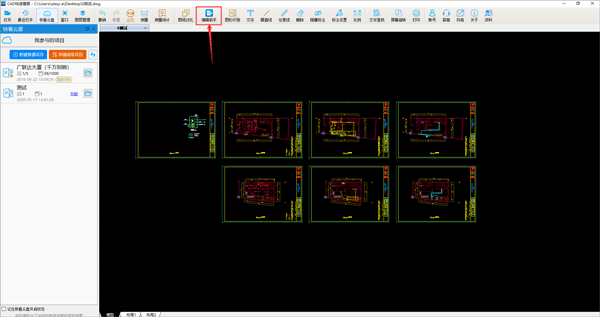


















热门资讯